Зміст

Спосіб 1: системні засоби
Якщо з моменту установки «десятки» пройшло не більше 10 днів, можна перейти назад на «сімку» за допомогою інструментів, передбачених розробниками Microsoft.
- Знадобиться викликати вікно»Параметри" , найпростіше зробити це поєднанням Win+I . Коли воно з'явиться, скористайтеся пунктом " оновлення та безпека» .
- Тут виберіть»відновлення" і знайдіть на сторінці блок з назвою «повернутися до Windows 7» . Якщо випробувальний термін ще не пройшов, кнопка »почати" буде доступна, натисніть на неї.
- Для продовження вкажіть причину відновлення " сімки "» можна вибрати будь-яку, ніякого моніторингу не передбачено), потім клікніть»далі" .
- У пропозиції встановити останні оновлення натисніть " Ні, дякую» .
- Ознайомтеся з попередженням, після чого скористайтеся кнопкою»далі" .
- Тут прочитайте про особливості відновлення пароля і знову натисніть»далі" .
- Тепер клікніть " повернутися до Windows 7» .
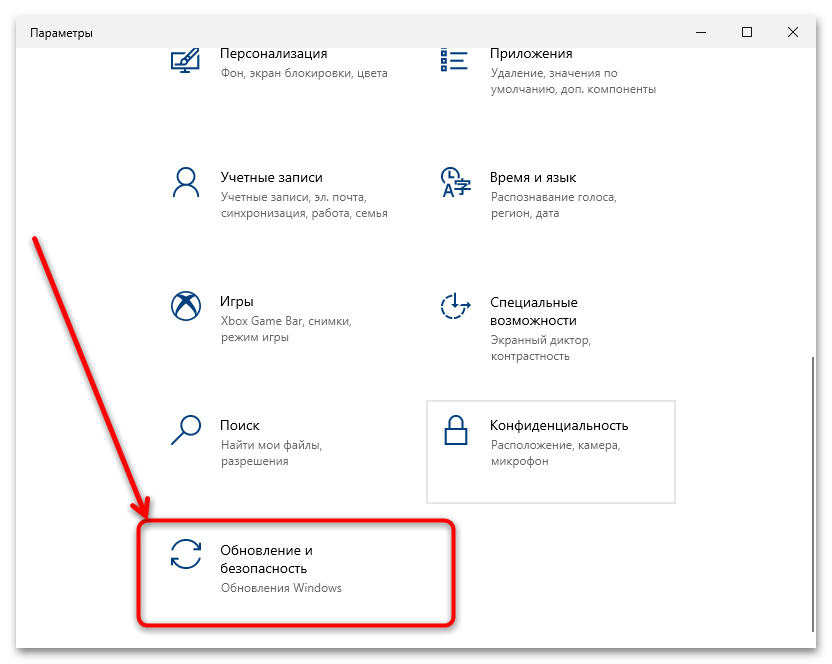
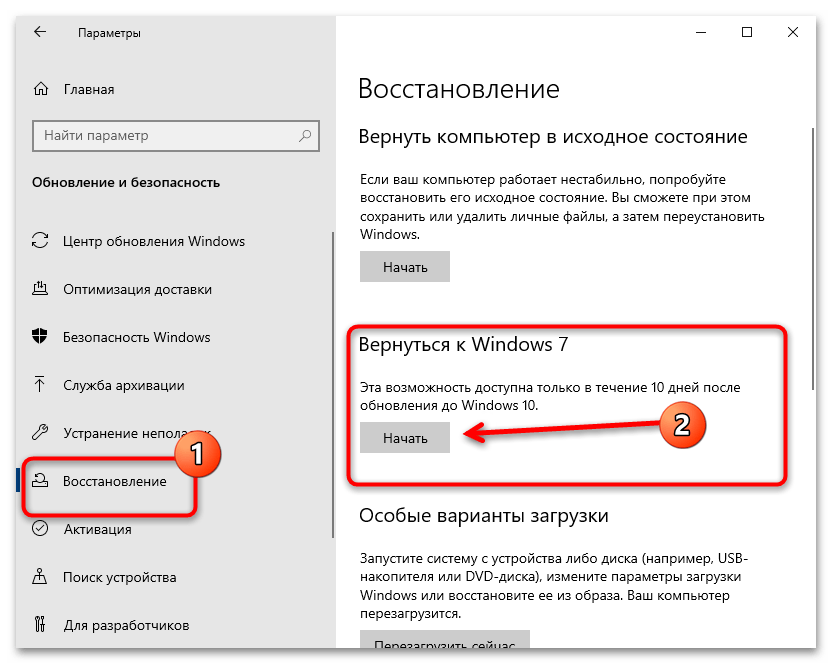
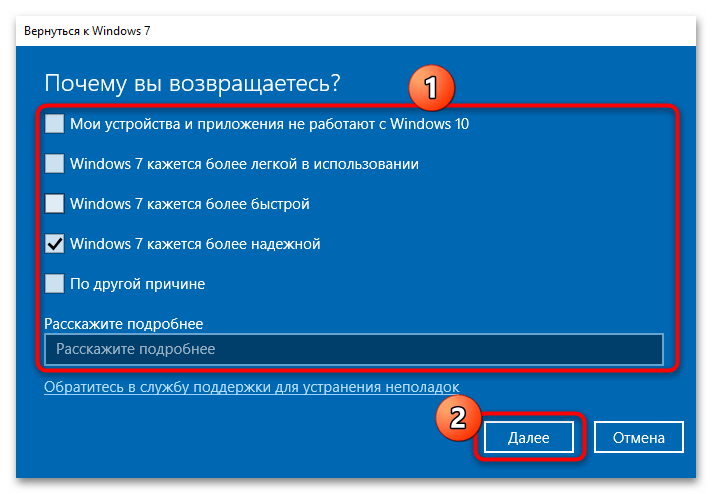
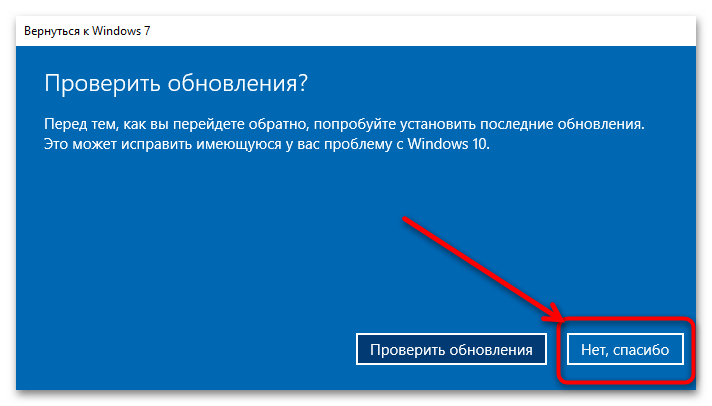
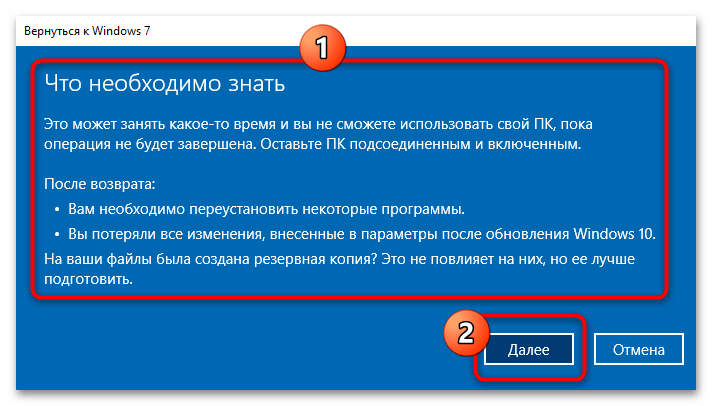
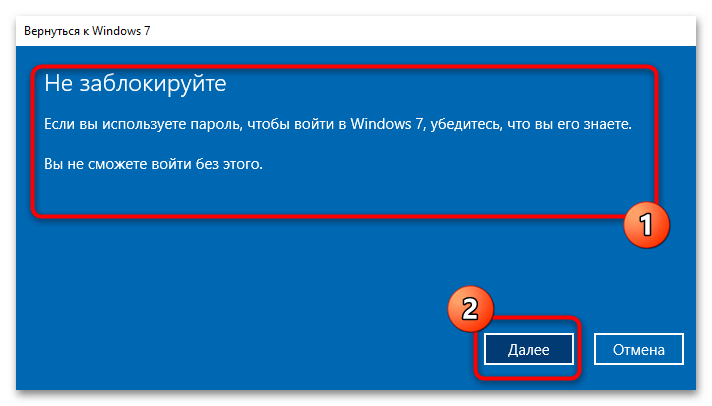
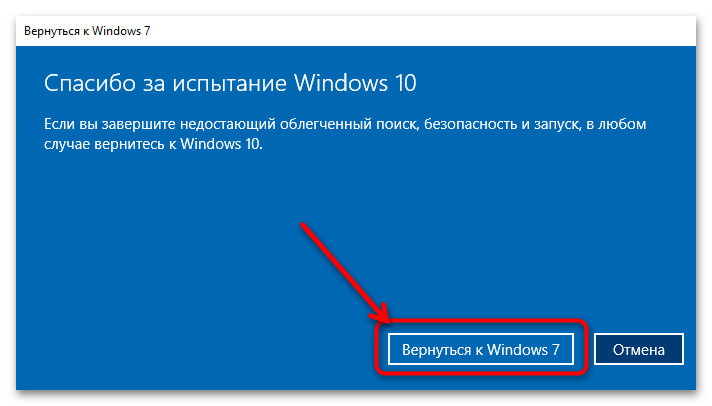
Почнеться процес відкату до Windows 7, дочекайтеся його закінчення, після чого повернеться звична ОС.
Спосіб 2: Windows Rollback Utility
Якщо випробувальний термін закінчився, першою альтернативою системного засобу варто розглядати рішення під назвою Windows Rollback Utility.
- Для того щоб завантажити архів з потрібним ПО, ресурс зажадає ввести електронну пошту та ім'я. Вказати можна будь-які дані, ніякого контролю за ними не передбачено.
- Засіб є аналогом образу відновлення, тому перед використанням його знадобиться записати на флешку або оптичний диск. Самі розробники рекомендують для цих цілей задіяти додаток UltraISO
. Якщо ж з якихось причин ця програма для вас не підходить, існують альтернативи-про першу і друге можна дізнатися з наступного керівництва.
Детальніше: Гайд по запису ISO образу на flash-накопичувач
- Далі знадобиться налаштувати BIOS цільового комп'ютера для завантаження з нового носія – про те, як це робиться, вже розповів один з наших авторів в окремому матеріалі.
Детальніше: налаштовуємо BIOS для завантаження з флешки
- Коли підготовка буде виконана, підключіть накопичувач із засобом до цільового комп'ютера і запускайте його. Дочекайтеся завантаження інтерфейсу, а потім скористайтеся опцією «Automated Repair» .
- У наступному вікні відкриється вибір операційних систем-знайдіть там пункт «Windows 7 (Archived)» , виділіть його і натисніть на кнопку «Roll Back» . Якщо ж засіб повідомляє, що встановлена версія ОС занадто свіжа, виберіть варіант «System Restore» .
- Дочекайтеся закінчення процедури, після чого витягніть носій з програмним середовищем і перезавантажте комп'ютер.
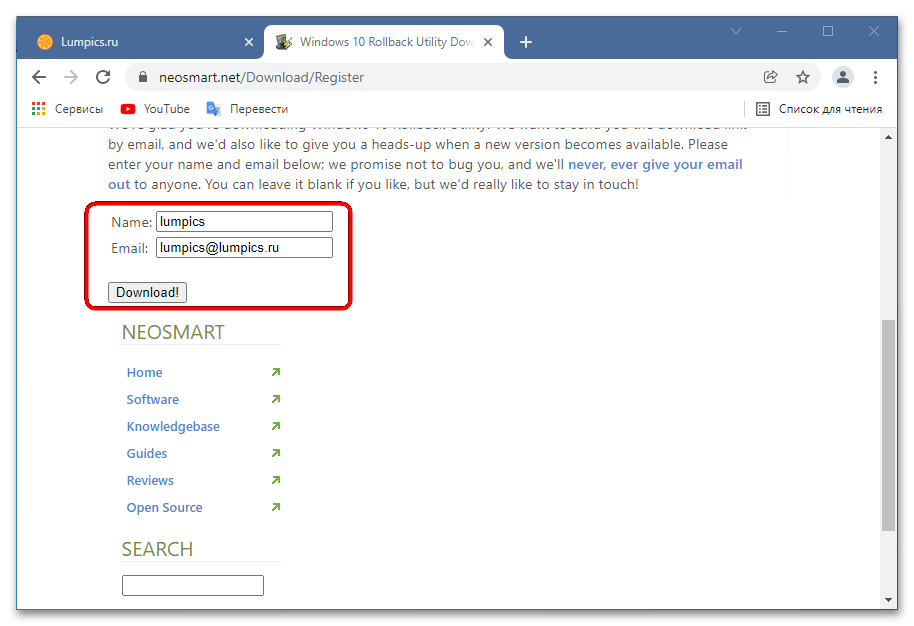
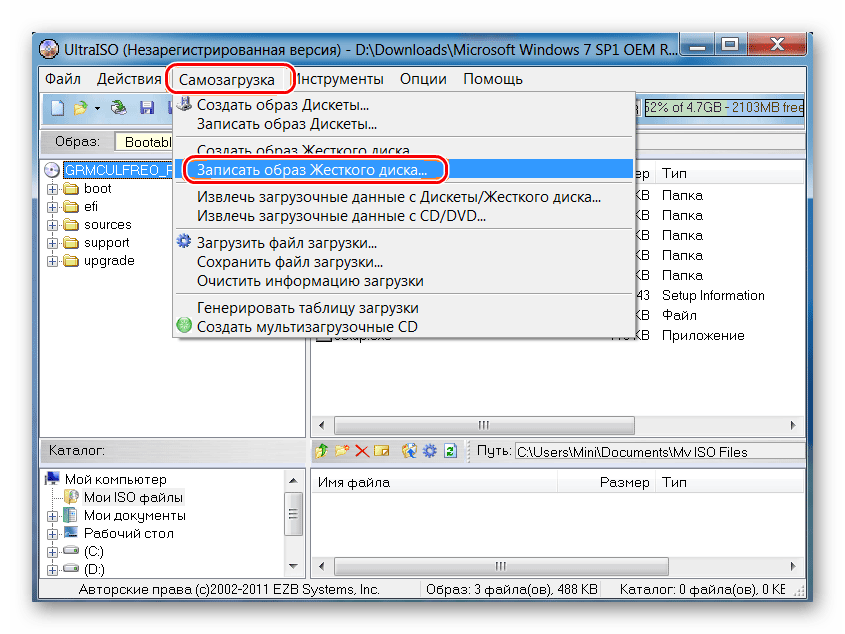
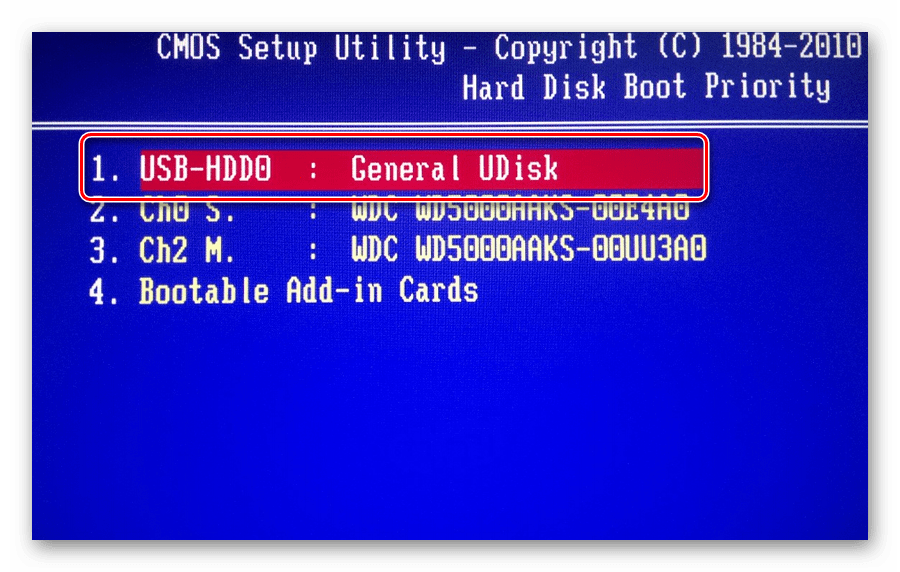
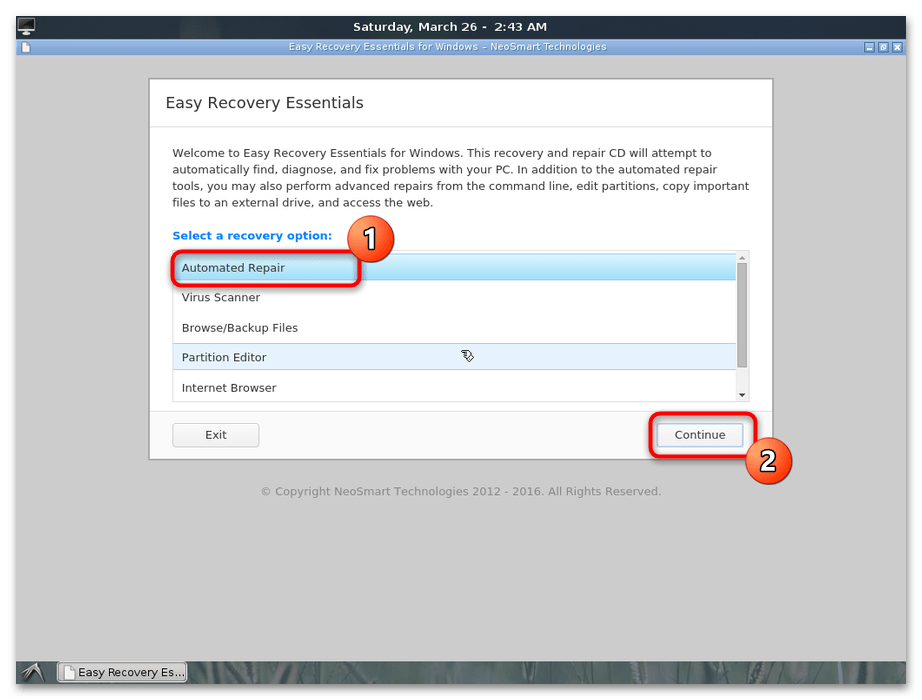
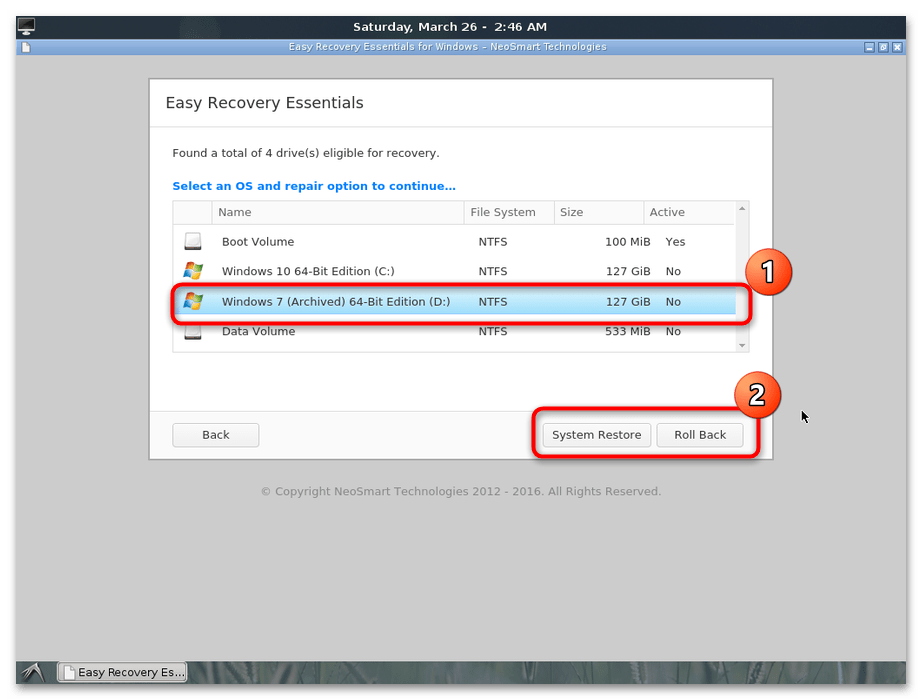
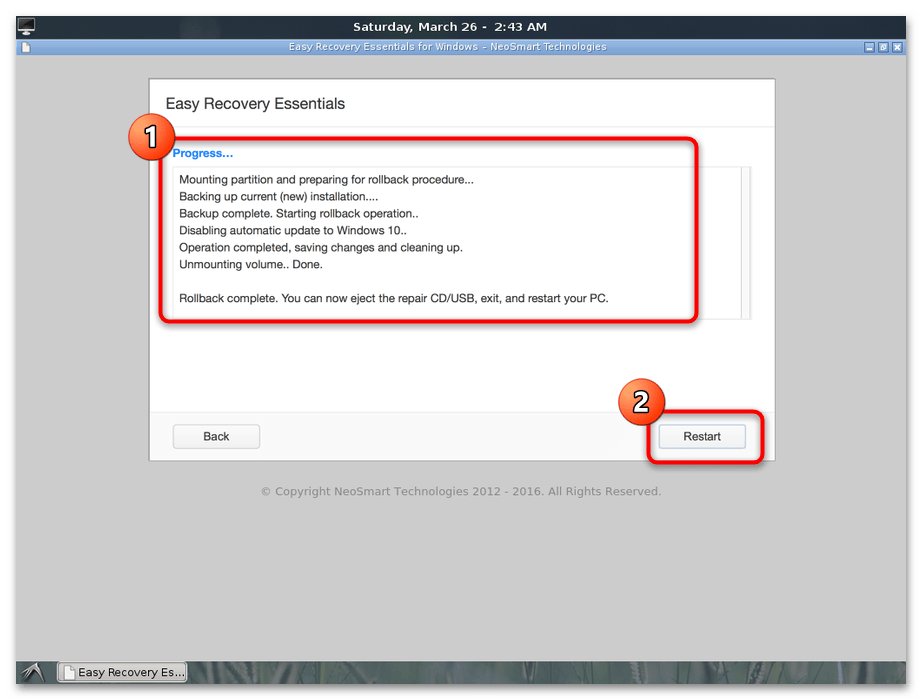
Після перезапуску повинна з'явитися раніше встановлена «Сімка», і таким чином завдання буде виконано.
Спосіб 3: повна перевстановлення
Крайнім заходом, який дозволить перейти з Windows 10 на 7, є повна перевстановлення ОС. Зрозуміло, ця процедура – найскладніша з представлених, тому підходити до неї потрібно з усією серйозністю, оскільки якщо відмінностей між тією ж XP і «сімкою» було відносно небагато, то «десятка» вже досить сильно перероблена і перехід з неї на попередницю можливий тільки в крайньому випадку. Якщо ви впевнені, що апаратні комплектуючі комп'ютера і драйвери підходять, скористайтеся відповідною статтею за посиланням далі, в іншому ж випадку єдиним працездатним варіантом буде використання віртуальної машини .
Детальніше: встановлюємо Windows 7 замість Windows 10





